萬盛學電腦網 >> 電腦入門 >> hosts文件無法修改怎麼辦 Hosts文件無法保存的解決辦法 電腦技術吧
hosts文件無法修改怎麼辦 Hosts文件無法保存的解決辦法 電腦技術吧
前面電腦技術吧小編發布過Hosts文件在哪裡 Win10快速打開hosts文件位置,不過有人反映hosts文件無法修改,下面電腦技術吧小編就整理了hosts文件無法修改怎麼辦 Hosts文件無法保存的解決辦法!
Windows系統中的Hosts文件是一個沒有擴展名的系統文件,可以用記事本等工具打開,其作用就是將一些常用的網址域名與其對應的IP地址建立一個關聯“數據庫”,當用戶在浏覽器中輸入一個需要登錄的網址時,系統會首先自動從Hosts文件中尋找對應的IP地址,一旦找到,系統會立即打開對應網頁,如果沒有找到,則系統再會將網址提交DNS域名解析服務器進行IP地址的解析。
1、遇到Hosts文件無法保存的朋友,請檢查下您是否是以管理員賬號登錄的電腦,如果是來賓賬號登錄的,就會出現權限不足的問題。
2、如果確保電腦是自己的,並且是以管理員賬號登錄的電腦,那麼采用以下方法解決。
a)、Win7/Win8用戶,首先找到Hosts文件路徑 C:\WINDOWS\system32\drivers\etc (C為系統C盤,如果C盤不是系統盤,其找到對應系統盤),找到該文件後,在其上鼠標單擊右鍵,然後選擇“管理員取得所有權”,如下圖所示:

之後會彈出一個命令操作框,該提示運行一次會自動關閉,我們無需理會,如下圖所示:

完成以上操作後,再在Hosts文件上右鍵鼠標,然後選擇“用記事本打開該文件”,打開後,進行修改,完成後保存即可。如下圖所示:
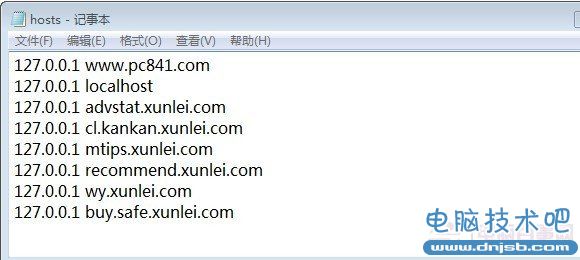
b)另外還有一種方法也比較簡單,我們先找到Hosts文件,然後復制該文件,粘貼到桌面,在桌面中用記事本打開Hosts文件進行修改保存,完成後,在粘貼到C:\WINDOWS\system32\drivers\etc目錄,粘貼後會提示文件重復,我們選擇覆蓋即可。
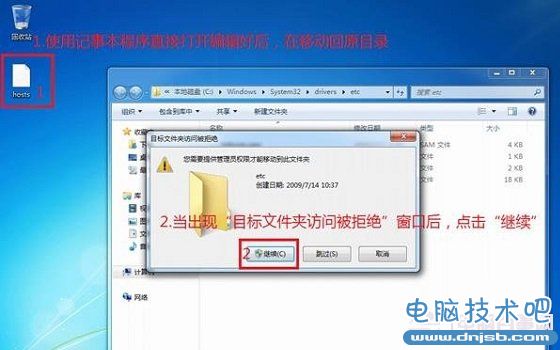
關於hosts文件無法修改保存的問題,通過以上兩種方法均可解決,前提是大家需要是管理員登陸系統,如果以上方法還無法解決,那麼進入電腦安全模式修改吧。
相關內容 : win10安全模式怎麼進?windows10進入安全模式的方法!



